Jak rozwiązać problem z awarią Escape From Tarkov?
w Escape From Tarkov napotkałeś nagłe awarie , zakłócające rozgrywkę właśnie wtedy, gdy zdobywałeś przewagę? Jeśli tak, zajrzyj na tego bloga, ponieważ mamy kilka rozwiązań, które pomogą Ci uporać się z bieżącymi problemami związanymi z awarią Escape From Tarkov.
Przyczyny awarii Escape From Tarkov
- Nieodpowiednie specyfikacje komputera, które nie spełniają wymagań systemowych gry.
- Brakujące lub uszkodzone pliki gry powodujące ciągłe problemy.
- Nieaktualne wersje systemu operacyjnego Windows lub przestarzałe wersje sterowników graficznych, które mogą powodować awarie.
- Niektóre fałszywe aplikacje innych firm mogą zakłócać grę i powodować problemy systemowe.
- Zapora systemu Windows Defender lub dowolny program antywirusowy innej firmy, który może powodować takie problemy.
- Problemy związane z siecią prowadzące do zawieszania się gry.
Jak naprawić awarię Escape From Tarkov
Metoda 1: Wyłączanie nakładek i zadań w tle
Aby zapewnić płynne działanie, uruchom Menedżera zadań za pomocą Ctrl+Shift+Esc . Poszukaj procesów wyświetlających nakładki w grze (np. Discord, Steam) i zamknij je pojedynczo. Ponadto zakończ aplikacje wymagające dużej ilości zasobów, które mogą zużywać znaczną ilość pamięci RAM lub VRAM.
Metoda 2: Aktualizacja systemu Windows
Regularnie sprawdzaj dostępność najnowszych aktualizacji systemu Windows, wyszukując opcję „Aktualizuj” na pasku zadań. Zainstaluj wszystkie oczekujące aktualizacje i uruchom ponownie komputer po zakończeniu instalacji.
Metoda 3: Zezwól na ucieczkę z Tarkowa przez zaporę sieciową
Otwórz ustawienia zapory sieciowej, wyszukując „Zapora sieciowa” na pasku zadań. Przejdź do okna ustawień Zapory sieciowej i ochrony sieci i wybierz opcję „Zezwalaj aplikacji na dostęp przez zaporę sieciową”, upewniając się, że Escape From Tarkov ma odpowiednie uprawnienia.
Metoda 4: Usuń pliki tymczasowe
Otwórz program RUN, naciskając klawisz Windows + R na klawiaturze, a następnie wpisz „%temp%” i naciśnij Enter. Wybierz wszystkie pliki tymczasowe za pomocą Ctrl + A i usuń je, naciskając Shift + Delete na klawiaturze. Niektóre pliki mogą nie zostać usunięte — pozostaw je bez zmian.
Metoda 5: Zaktualizuj sterowniki graficzne
Regularnie aktualizuj sterowniki karty graficznej, aby zapewnić zgodność i stabilność działania gry Escape From Tarkov.
Może ci się spodobać: Jak zmienić serwery w Escape From Tarkov
Optymalizacja wrażeń sieciowych w grze Escape From Tarkov
Wierzcie lub nie, ale złe warunki sieciowe mogą spowodować awarię gry Escape from Tarkov, a także wysoki ping, utratę pakietów i problemy z opóźnieniami, co zakłóca rozgrywkę. Jednak problemy te nie są nierozwiązywalne. GearUP Booster to niezwykłe narzędzie do optymalizacji sieci , znane z adaptacyjnego inteligentnego algorytmu routingu, który dopasowuje optymalne trasy połączeń w oparciu o globalne węzły sieci i warunki sieciowe odtwarzacza w czasie rzeczywistym.
GearUP Booster ma wieloletnie doświadczenie w zwiększaniu wydajności gier; jest znany ze swojej stabilności i bezpieczeństwa, a jednocześnie jest niezwykle przyjazny dla użytkownika dzięki zautomatyzowanemu procesowi optymalizacji, który chroni prywatność danych bez konieczności częstej interwencji użytkownika. Klikając po prostu przycisk „Wzmocnij”, użytkownicy mogą bez wysiłku poprawić swoje połączenia sieciowe, jednocześnie rozkoszując się optymalnymi wrażeniami z gry. Co więcej, możesz pobrać ten wzmacniacz już teraz i skorzystać z 3-dniowego bezpłatnego okresu próbnego, który pomoże podnieść poziom bezpośredniości rozgrywki!
Korzyści:
- Obsługuje tysiące gier.
- Wykorzystuje najnowocześniejszą, ekskluzywną technologię..
- Oferuje 3-dniowy bezpłatny okres próbny bez żadnych zobowiązań.
- Przyjazny dla użytkownika z profesjonalnym wsparciem technicznym.
Krok 1: Pobierz GearUP Booster
Krok 2: Wyszukaj Ucieczkę z Tarkowa
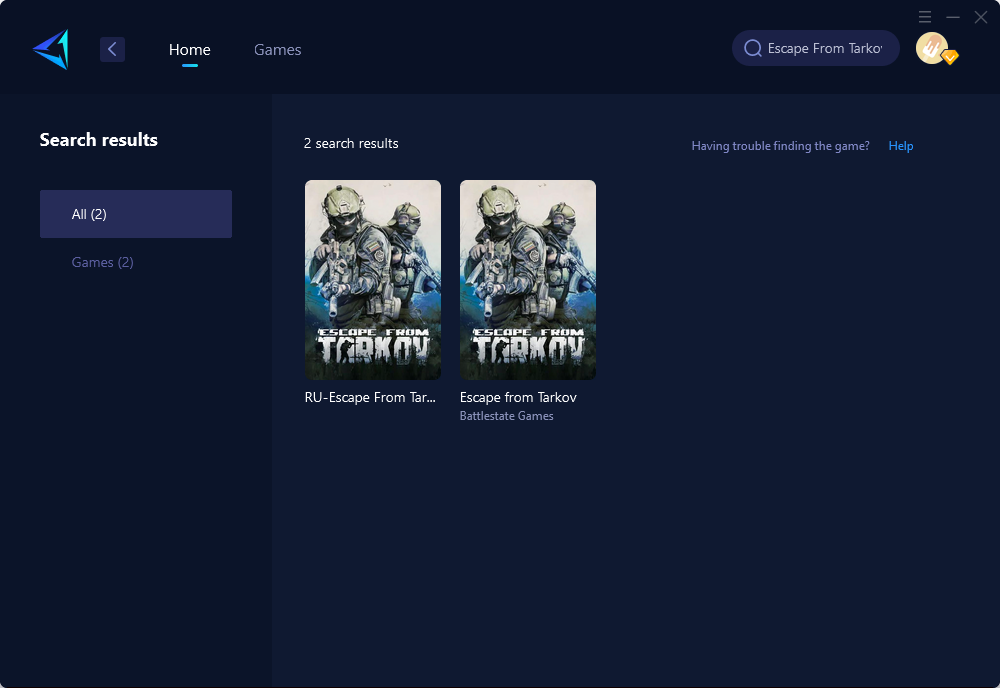
Krok 3: Wybierz serwer gier i węzeł.
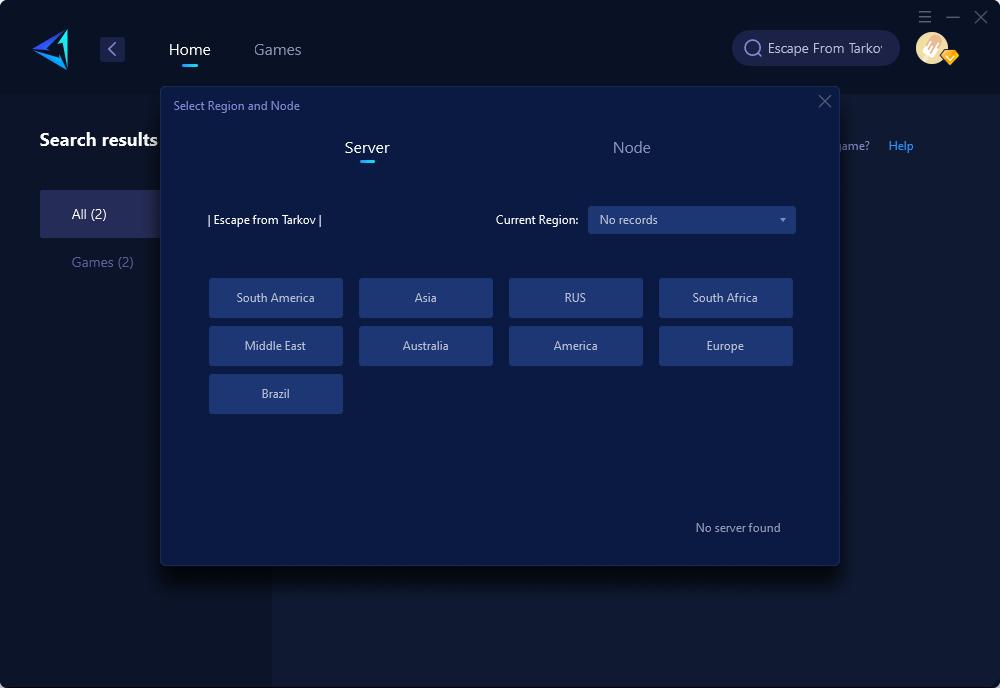
Krok 4: Najpierw kliknij „Potwierdź”, a następnie uruchom grę.
Podsumowując, zajęcie się przyczynami awarii gry Escape From Tarkov polega na zrozumieniu konfiguracji sprzętu i oprogramowania, przy jednoczesnym uwzględnieniu zmiennych sieciowych. Wdrażając te rozwiązania – począwszy od dostosowania ustawień oprogramowania po dostrojenie wydajności sieci – gracze prawdopodobnie znacznie zmniejszą zakłócenia, ciesząc się jednocześnie bardziej wciągającymi wrażeniami z gry.


